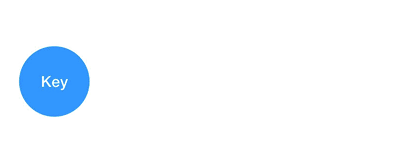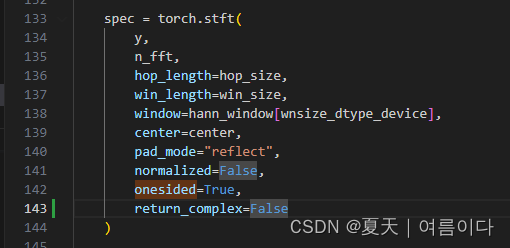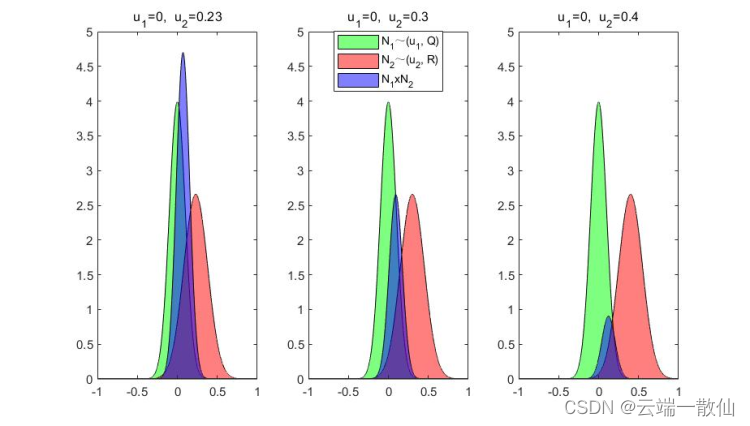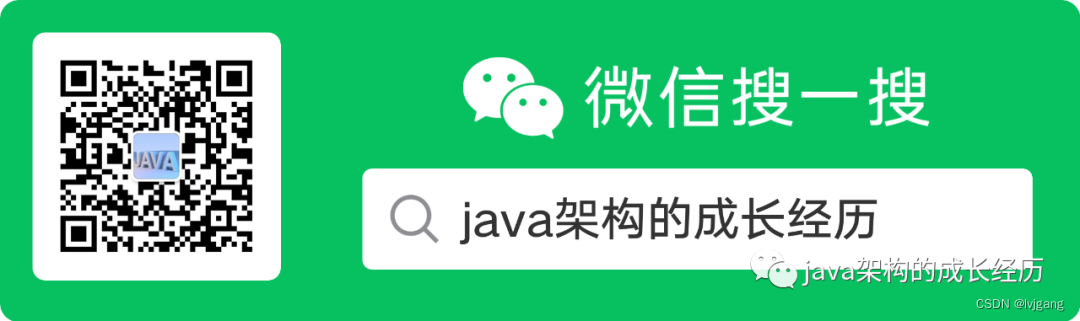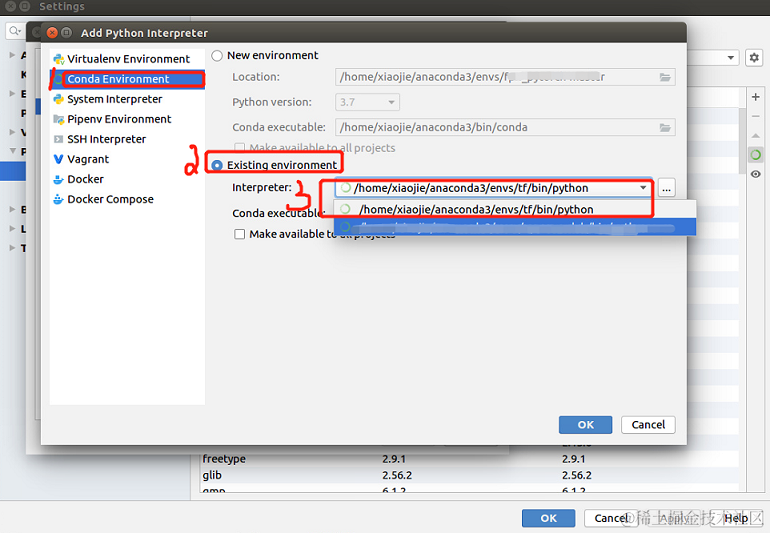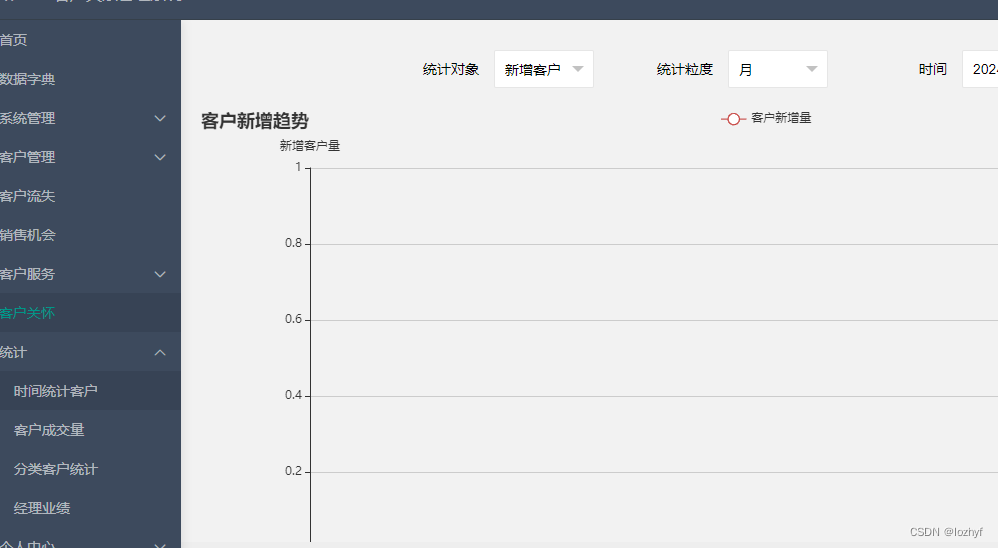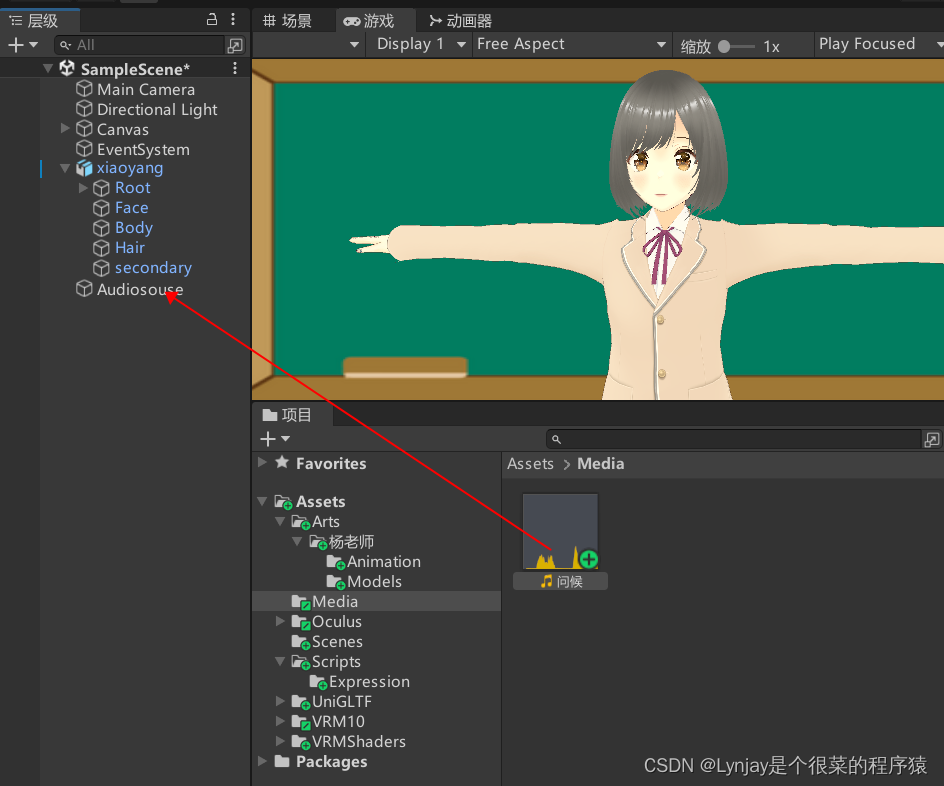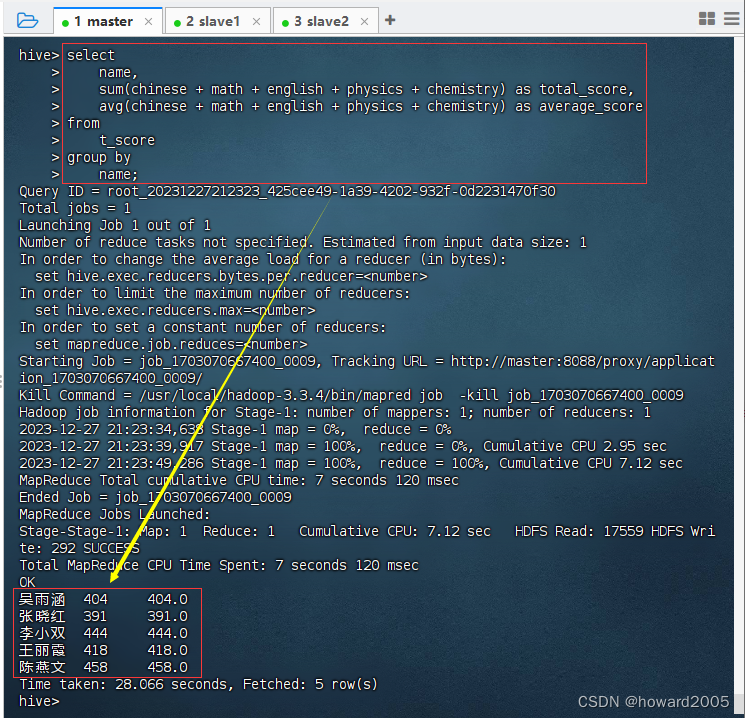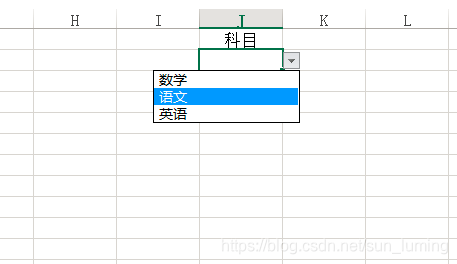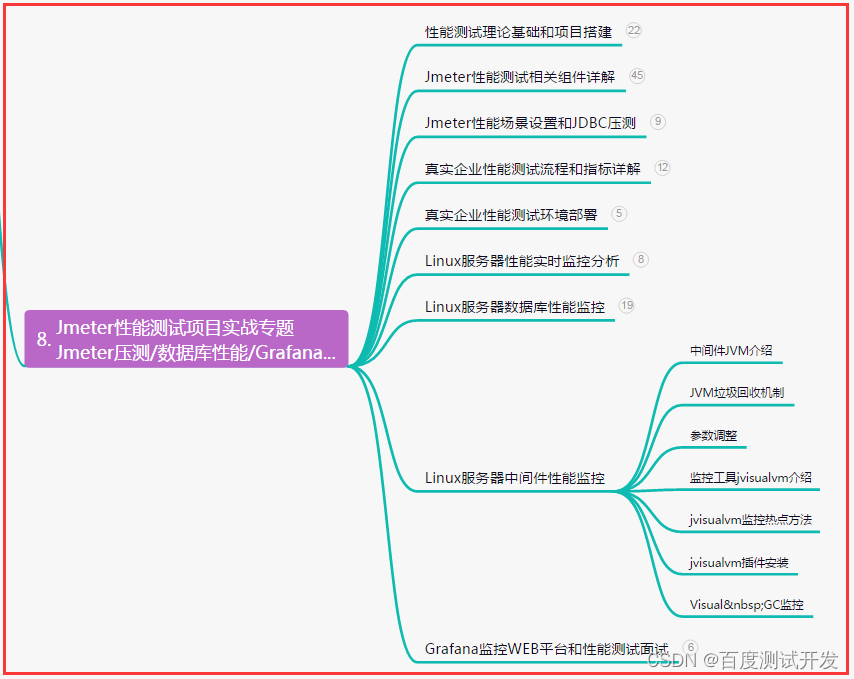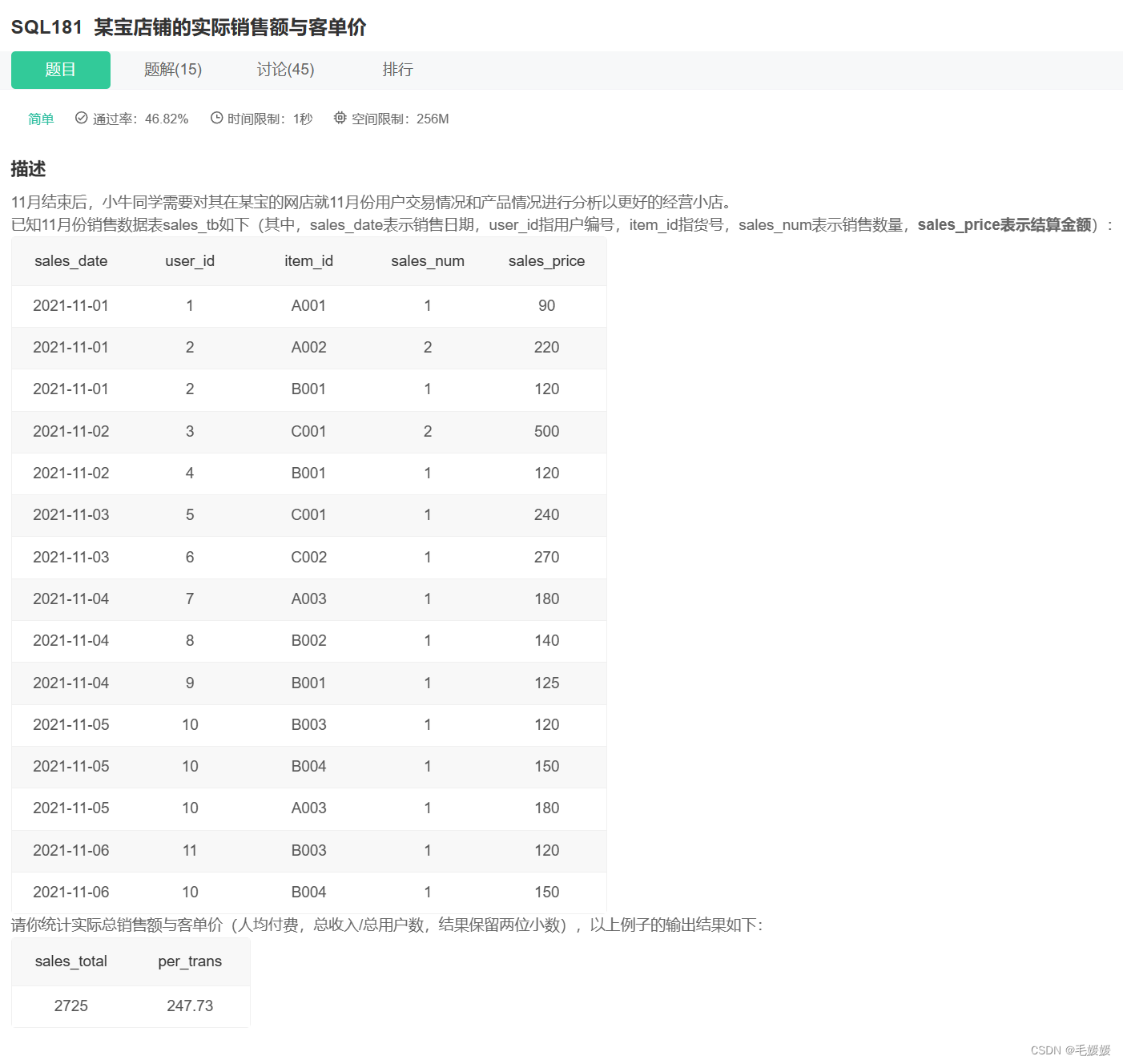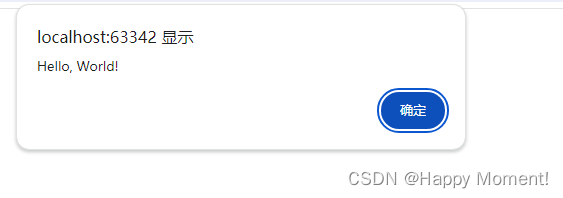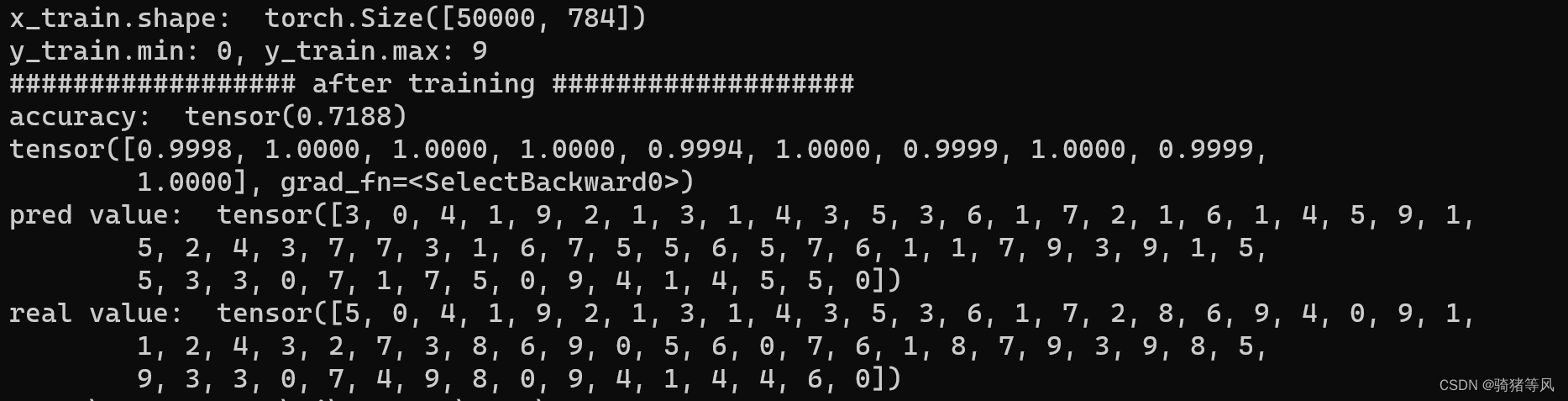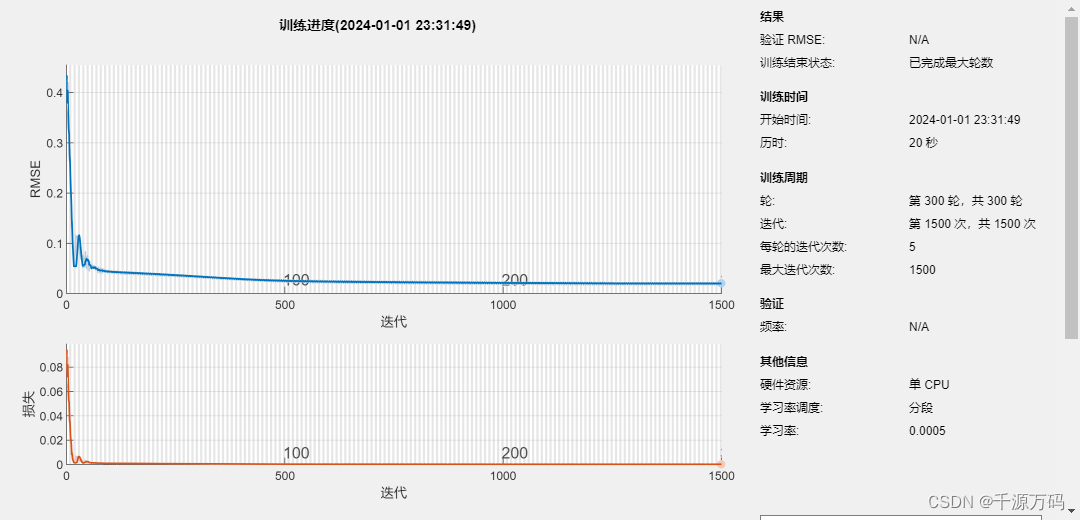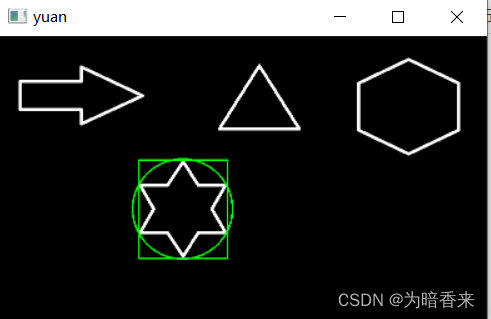官方接口图


我实际会用到的就几个接口,背面的话就一个M.2固态的位置:

其中WIFI模块的接口应该也可以插2230的固态,不过是pcie2.0的速度,背面的接口则是pcie3.0*4的速度,差距还是挺大的。
开始安装系统
准备工作
- 一张内存卡(如果买的时候没有emmc的话)
- 下载并安装balenaEtcher
- 一个m.2固态硬盘
- 读卡器(可选,有的电脑能直接插内存卡)
下载系统镜像
可选镜像看官网,我选择的是第三方维护的Ubuntu
香橙派5plus下载的是这个文件:

如果不知道自己的设备下载的哪个文件可以先打开Wiki看一下,比如
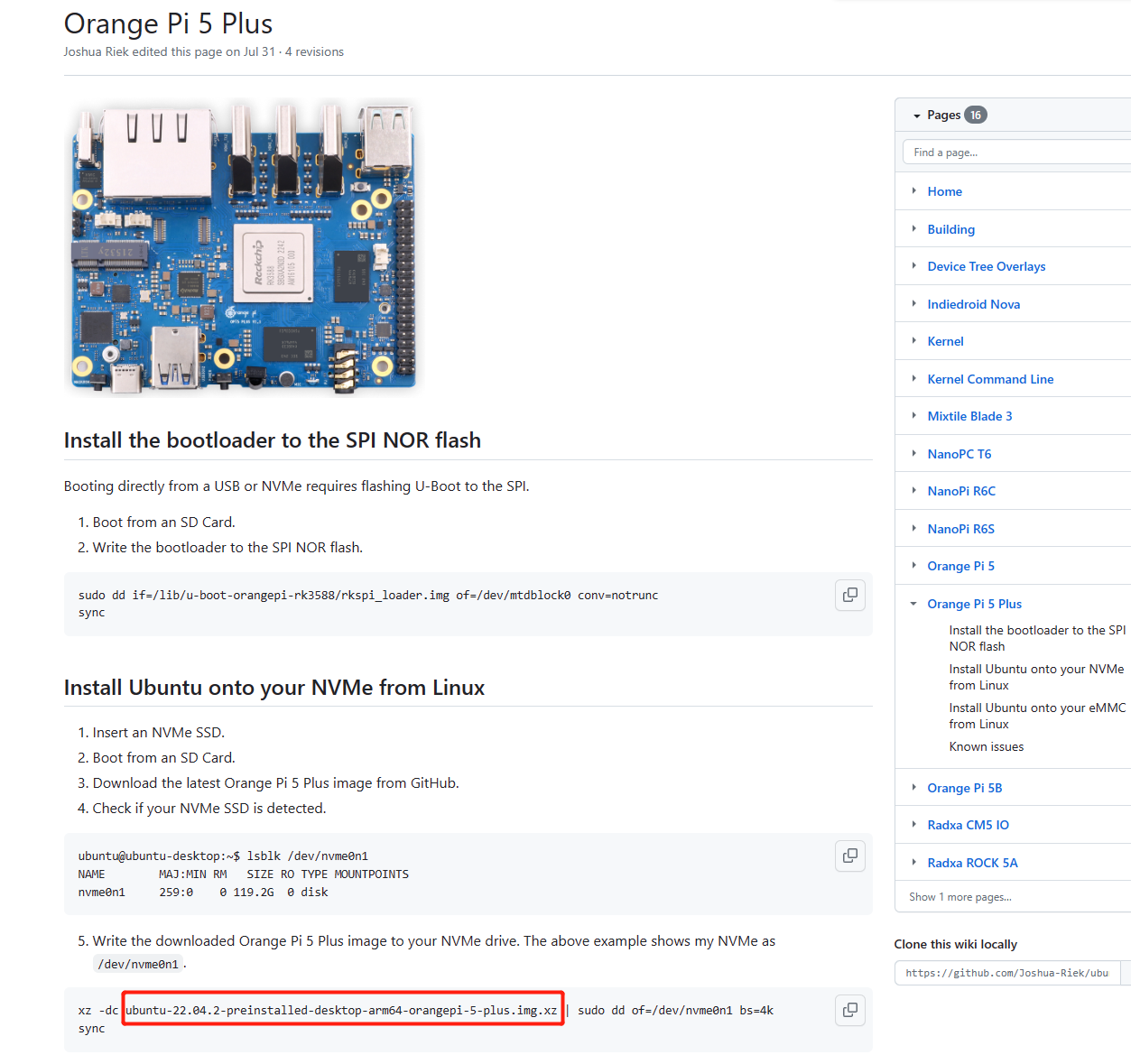
也可以去 https://joshua-riek.github.io/ubuntu-rockchip-download/这个链接下载。
系统刷入内存卡
刷入前先解压下下载的系统镜像,最后得到一个img格式的文件,然后在balenaEtcher里选择这个镜像和你的内存卡,点击现在烧录,等待烧录成功的提示。

启动系统
假设你现在已经将固态硬盘、内存卡和网线都插上了,现在只需要接通电源后将HDMI的接口接到显示器上,按下电源按钮,等待片刻。
电源按钮旁边的红灯会开始闪烁,然后显示器也会显示Ubuntu的启动画面,使用ip addr查看IP地址后,然后使用xshell连接到ssh。
先运行下sudo fdisk -l | grep nvme0n1查看下固态是否被识别,我以前买的杂牌固态不识别,换了下双十一新买的识别正常

主要看有没有/dev/nvme0n1这个设备
先将bootloader刷写到SPI Flash(时间较长,耐心等待):
sudo u-boot-install-mtd /dev/mtdblock0
然后将系统复制到固态:
sudo ubuntu-rockchip-install /dev/nvme0n1
完成后关机,把内存卡取下来断电再接电系统应该就已经启动了,不需要再按电源键
默认启动顺序
这个bootloader默认加载系统的顺序
- SD Card
- USB
- NVMe
- eMMC
参考
- http://www.orangepi.cn/html/hardWare/computerAndMicrocontrollers/service-and-support/Orange-Pi-5-plus.html
- https://github.com/Joshua-Riek/ubuntu-rockchip/discussions/435